Administratörsguide för Atlassian Jira och Confluence för Microsoft Entra ID
Översikt
Microsoft Entra-plugin-programmet för enkel inloggning (SSO) gör det möjligt för Microsoft Entra-kunder att använda sitt arbets- eller skolkonto för att logga in på Atlassian Jira- och Confluence Server-baserade produkter. Den implementerar SAML 2.0-baserad enkel inloggning.
Så här fungerar det
När användare vill logga in på Atlassian Jira- eller Confluence-programmet ser de knappen Logga in med Microsoft Entra-ID på inloggningssidan. När de väljer den måste de logga in med hjälp av microsoft entra-organisationens inloggningssida (det vill: deras arbets- eller skolkonto).
När användarna har autentiserats bör de kunna logga in på programmet. Om de redan har autentiserats med ID:t och lösenordet för sitt arbets- eller skolkonto loggar de in direkt på programmet.
Inloggning fungerar i Jira och Confluence. Om användarna är inloggade i Jira-programmet och Confluence öppnas i samma webbläsarfönster behöver de inte ange autentiseringsuppgifterna för den andra appen.
Användare kan också komma till Atlassian-produkten via Mina appar under arbets- eller skolkontot. De bör loggas in utan att bli ombedda att ange autentiseringsuppgifter.
Kommentar
Användaretablering görs inte via plugin-programmet.
Målgrupp
Jira- och Confluence-administratörer kan använda plugin-programmet för att aktivera enkel inloggning med hjälp av Microsoft Entra-ID.
Antaganden
- Jira- och Confluence-instanser är HTTPS-aktiverade.
- Användare har redan skapats i Jira eller Confluence.
- Användare har roller tilldelade i Jira eller Confluence.
- Administratörer har åtkomst till information som krävs för att konfigurera plugin-programmet.
- Jira eller Confluence finns även utanför företagets nätverk.
- Plugin-programmet fungerar endast med den lokala versionen av Jira och Confluence.
Förutsättningar
Observera följande information innan du installerar plugin-programmet:
- Jira och Confluence är installerade på en Windows 64-bitarsversion.
- Jira- och Confluence-versioner är HTTPS-aktiverade.
- Jira och Confluence är tillgängliga på Internet.
- Administratörsautentiseringsuppgifter finns för Jira och Confluence.
- Administratörsautentiseringsuppgifter finns för Microsoft Entra-ID.
- WebSudo är inaktiverat i Jira och Confluence.
Versioner av Jira och Confluence som stöds
Plugin-programmet stöder följande versioner av Jira och Confluence:
- Jira Core och Software: 6.0 till 9.10.0
- Jira Service Desk: 3.0.0 till 4.22.1.
- JIRA stöder också 5.2. Mer information finns i Microsoft Entra enkel inloggning för JIRA 5.2.
- Sammanflöde: 5,0 till 5,10.
- Sammanflöde: 6.0.1 till 6.15.9.
- Sammanflöde: 7.0.1 till 8.5.1.
Installation
Följ dessa steg för att installera plugin-programmet:
Logga in på din Jira- eller Confluence-instans som administratör.
Gå till Administrationskonsolen för Jira/Confluence och välj Tillägg.
Från Microsoft Download Center laddar du ned Microsoft SAML SSO-plugin-programmet för Jira/ Microsoft SAML SSO Plugin for Confluence.
Lämplig version av plugin-programmet visas i sökresultaten.
Välj plugin-programmet och installera det i Universal Plug-in Manager (UPM).
När plugin-programmet har installerats visas det i avsnittet Användarinstallerade tillägg i Hantera tillägg.
Konfiguration av plugin-program
Innan du börjar använda plugin-programmet måste du konfigurera det. Välj plugin-programmet, välj knappen Konfigurera och ange konfigurationsinformationen.
Följande bild visar konfigurationsskärmen i både Jira och Confluence:
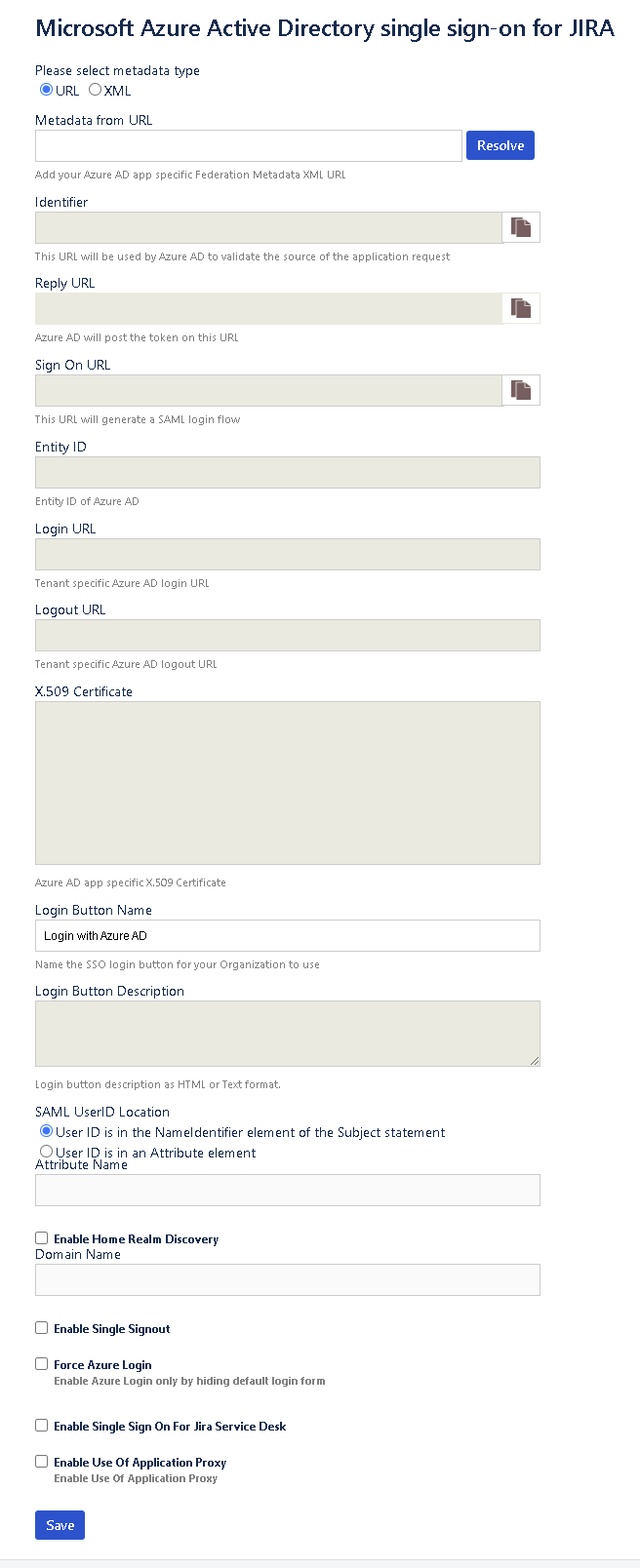
Metadata-URL: URL:en för att hämta federationsmetadata från Microsoft Entra-ID.
Identifierare: DEN URL som Microsoft Entra-ID använder för att verifiera källan till begäran. Den mappar till elementet Identifierare i Microsoft Entra-ID. Plugin-programmet härleder automatiskt den här URL:en som https://< domän:port>/.
Svars-URL: Svars-URL:en i din identitetsprovider (IdP) som initierar SAML-inloggningen. Den mappar till elementet Svars-URL i Microsoft Entra-ID. Plugin-programmet härleder automatiskt den här URL:en som https://< domain:port>/plugins/servlet/saml/auth.
Inloggnings-URL: Inloggnings-URL:en i din IdP som initierar SAML-inloggningen. Den mappar till inloggningselementet i Microsoft Entra-ID. Plugin-programmet härleder automatiskt den här URL:en som https://< domain:port>/plugins/servlet/saml/auth.
IdP-entitets-ID: Det entitets-ID som din IdP använder. Den här rutan fylls i när metadata-URL:en har lösts.
Inloggnings-URL: Inloggnings-URL:en från din IdP. Den här rutan fylls i från Microsoft Entra-ID när metadata-URL:en har lösts.
Utloggnings-URL: Utloggnings-URL:en från din IdP. Den här rutan fylls i från Microsoft Entra-ID när metadata-URL:en har lösts.
X.509-certifikat: Ditt IdP:s X.509-certifikat. Den här rutan fylls i från Microsoft Entra-ID när metadata-URL:en har lösts.
Namn på inloggningsknapp: Namnet på inloggningsknappen som din organisation vill att användarna ska se på inloggningssidan.
SAML-användar-ID-platser: Platsen där Jira- eller Confluence-användar-ID:t förväntas i SAML-svaret. Det kan vara i NameID eller i ett anpassat attributnamn.
Attributnamn: Namnet på attributet där användar-ID:t förväntas.
Aktivera identifiering av hemsfär: Valet att göra om företaget använder Active Directory Federation Services (AD FS) (AD FS)-baserad inloggning.
Domännamn: Domännamnet om inloggningen är AD FS-baserad.
Aktivera enkel inloggning: Valet att göra om du vill logga ut från Microsoft Entra-ID när en användare loggar ut från Jira eller Confluence.
Aktivera kryssrutan Tvinga Azure-inloggning om du bara vill logga in via Microsoft Entra-autentiseringsuppgifter.
Aktivera kryssrutan Använd Programproxy om du har konfigurerat ditt lokala atlassianprogram i en programproxykonfiguration.
- För konfiguration av appproxy följer du stegen i dokumentationen för Microsoft Entra-programproxyn.
Viktig information
JIRA:
| Plugin-version | Viktig information | JIRA-versioner som stöds |
|---|---|---|
| 1.0.20 | Felkorrigeringar: | Jira Core och Software: |
| JIRA SAML SSO-tilläggsomdirigeringar till felaktig URL från mobil webbläsare. | 7.0.0 till 9.10.0 | |
| Avsnittet markera logg efter aktivering av JIRA-plugin-programmet. | ||
| Det senaste inloggningsdatumet för en användare uppdateras inte när användaren loggar in via enkel inloggning. | ||
| 1.0.19 | Ny funktion: | Jira Core och Software: |
| Programproxy Support – Kryssrutan på skärmen konfigurera plugin för att växla programproxyläge för att göra svars-URL:en redigerbar enligt behovet av att peka programproxyläget för att göra svars-URL:en redigerbar enligt behovet av att peka den till proxyserverns URL | 6.0 till 9.3.1 | |
| Jira Service Desk: 3.0.0 till 4.22.1 | ||
| 1.0.18 | Felkorrigeringar: | Jira Core och Software: |
| Felkorrigering för 405-felet när du klickar på knappen Konfigurera i Plugin-programmet Jira Microsoft Entra SSO. | 6.0 till 9.1.0. | |
| JIRA-servern återger inte "Projektinställningssidan" korrekt. | Jira Service Desk: 3.0.0 till 4.22.1. | |
| JIRA tvingar inte Microsoft Entra-inloggning. Ett extra knappklick krävdes. | ||
| Vi har nu löst säkerhetskorrigeringen i den här versionen. Detta skyddar dig från sårbarheter för användarpersonlighet. | ||
| Jira Service Desk-utloggningsproblemet är löst. |
Confluence:
| Plugin-version | Viktig information | JIRA-versioner som stöds |
|---|---|---|
| 6.3.9 | Felkorrigeringar: | Confluence Server: 7.20.3 till 8.5.1 |
| Systemfel: Metadatalänken kan inte konfigureras för SSO-plugin-program. | ||
| 6.3.8 | Ny funktion: | Confluence Server: 5.0 till 7.20.1 |
| Programproxy Support – Kryssrutan på skärmen konfigurera plugin för att växla programproxyläge för att göra svars-URL:en redigerbar enligt behovet av att peka den på proxyserverns URL | ||
| 6.3.7 | Felkorrigeringar: | Confluence Server: 5.0 till 7.19.0 |
| Med funktionen "Tvinga inloggning" kan IT-administratörerna framtvinga Microsoft Entra-autentisering till användare. På så sätt kan användarna inte se rutan användarnamn och lösenord och de kommer att tvingas använda enkel inloggning. | ||
| "Force Login" kan konfigureras från plugin-programmet | ||
| Du kan skicka domänsträngen till Microsoft Entra-ID så att Microsoft Entra-ID kan omdirigera användaren direkt till federationsservern. |
Felsökning
Du får flera certifikatfel: Logga in på Microsoft Entra-ID och ta bort de flera certifikat som är tillgängliga mot appen. Kontrollera att endast ett certifikat finns.
Ett certifikat håller på att upphöra att gälla i Microsoft Entra-ID: Tillägg tar hand om automatisk återställning av certifikatet. När ett certifikat snart upphör att gälla bör ett nytt certifikat markeras som aktivt och oanvända certifikat ska tas bort. När en användare försöker logga in på Jira i det här scenariot hämtar plugin-programmet och sparar det nya certifikatet.
Du vill inaktivera WebSudo (inaktivera den säkra administratörssessionen):
För Jira aktiveras säkra administratörssessioner (d.v.s. lösenordsbekräftelse innan du kommer åt administrationsfunktioner) som standard. Om du vill ta bort den här möjligheten i din Jira-instans anger du följande rad i filen jira-config.properties:
jira.websudo.is.disabled = trueFör Confluence följer du stegen på confluence-supportwebbplatsen.
Fält som ska fyllas i av metadata-URL:en fylls inte i:
Kontrollera om URL:en är korrekt. Kontrollera om du har mappat rätt klient- och app-ID.
Ange URL:en i en webbläsare och se om du får XML för federationsmetadata.
Det finns ett internt serverfel: Granska loggarna i installationens loggkatalog. Om du får felet när användaren försöker logga in med hjälp av Microsoft Entra SSO kan du dela loggarna med supportteamet.
Ett "Användar-ID hittades inte" visas när användaren försöker logga in: Skapa användar-ID:t i Jira eller Confluence.
Felet "Appen hittades inte" i Microsoft Entra-ID: Se om lämplig URL är mappad till appen i Microsoft Entra-ID.
Du behöver support: Kontakta Microsoft Entra SSO-integreringsteamet. Teamet svarar inom 24–48 kontorstid.
Du kan också skapa ett supportärende med Microsoft via Azure Portal-kanalen.
Vanliga frågor och svar om plugin-program
Se vanliga frågor och svar nedan om du har frågor om det här plugin-programmet.
Vad gör plugin-programmet?
Plugin-programmet ger enkel inloggning (SSO) för atlassian jira (inklusive Jira Core, Jira Software, Jira Service Desk) och lokal Confluence-programvara. Plugin-programmet fungerar med Microsoft Entra ID som identitetsprovider (IdP).
Vilka Atlassian-produkter fungerar plugin-programmet med?
Plugin-programmet fungerar med lokala versioner av Jira och Confluence.
Fungerar plugin-programmet i molnversioner?
Nej. Plugin-programmet stöder endast lokala versioner av Jira och Confluence.
Vilka versioner av Jira och Confluence stöder plugin-programmet?
Plugin-programmet stöder följande versioner:
- Jira Core och Software: 6.0 till 9.10.0
- Jira Service Desk: 3.0.0 till 4.22.1.
- JIRA stöder också 5.2. Mer information finns i Microsoft Entra enkel inloggning för JIRA 5.2.
- Sammanflöde: 5,0 till 5,10.
- Sammanflöde: 6.0.1 till 6.15.9.
- Sammanflöde: 7.0.1 till 8.5.1.
Är plugin-programmet gratis eller betalt?
Det är ett kostnadsfritt tillägg.
Behöver jag starta om Jira eller Confluence när jag har distribuerat plugin-programmet?
Ingen omstart krävs. Du kan börja använda plugin-programmet omedelbart.
Hur gör jag för att få stöd för plugin-programmet?
Du kan kontakta Microsoft Entra SSO-integreringsteamet för all support som behövs för det här plugin-programmet. Teamet svarar inom 24–48 kontorstid.
Du kan också skapa ett supportärende med Microsoft via Azure Portal-kanalen.
Skulle plugin-programmet fungera på en Mac- eller Ubuntu-installation av Jira och Confluence?
Vi har testat plugin-programmet endast på 64-bitars Windows Server-installationer av Jira och Confluence.
Fungerar plugin-programmet med andra ID:er än Microsoft Entra-ID?
Nej. Det fungerar bara med Microsoft Entra-ID.
Vilken version av SAML fungerar plugin-programmet med?
Det fungerar med SAML 2.0.
Gör plugin-programmet användaretablering?
Nej. Plugin-programmet tillhandahåller endast SAML 2.0-baserad enkel inloggning. Användaren måste etableras i programmet innan SSO-inloggningen.
Stöder plugin-programmet klusterversioner av Jira och Confluence?
Nej. Plugin-programmet fungerar med lokala versioner av Jira och Confluence.
Fungerar plugin-programmet med HTTP-versioner av Jira och Confluence?
Nej. Plugin-programmet fungerar endast med HTTPS-aktiverade installationer.